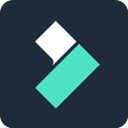
万兴喵影电脑破解版
版本:v9.5.1.8 大小:347.36MB
类别:视频处理 时间:2023-09-01
立即下载提取码:dv9j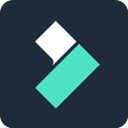
版本:v9.5.1.8 大小:347.36MB
类别:视频处理 时间:2023-09-01
立即下载提取码:dv9j万兴喵影是一款专业的视频处理电脑软件。今天小编给大家带来的是万兴喵影电脑破解版,软件中已经破解了会员功能,用户无需付费就能免费使用软件中所有的功能。这款软件是由万兴科技制作推出的,该公司旗下还有一款叫做Filmora的软件,也是一款不错的综合性编辑软件。咳咳,说远了,这款软件呢主要就是帮助用户处理视频的。很多人觉得视频剪辑这个事情和自己根本沾不上边,因为自己根本不会,一窍不通。是的,没错,就像大家所熟知的国外视频编辑软件Pr,它对使用者的专业度要求过高,操作比价难,对电脑设备也有一定的硬性要求,将视频编辑的门槛变得更高了。但是万兴喵影破解版没有那么严格的要求,他不需要使用者有多高的专业知识,看的懂文字就行,对电脑设备也没有过高的要求,大部分的电脑都能完美的运行。软件中根据广大用户的使用习惯和需求增加了许多视频处理的快捷键,更加方便用户们使用操作,一键就能完成。有了它,你也可以制作出像科幻电影版的特效,你也能制作一个属于你的视频。有需要的朋友来星辰软件下载吧!
提取码:dv9j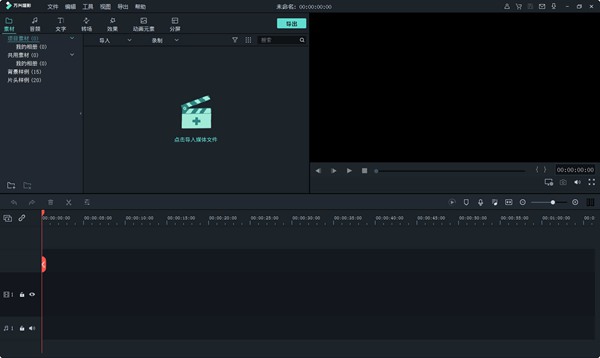
1、千万特效,无限创意
各大Vlogger、YouTuber、B站up主以及微博大V力荐的特效资源,包括多种文字特效、海外版权音乐库、时下热门的ins滤镜、炫酷转场与动态贴纸……
2、音频剪辑
一键分离音视频&设置淡入淡出,音量调节更加自由,更有降噪功能与音频均衡器提升音质。
3、强大的时间轴
该软件拥有多达100条视频轨道,随心所欲添加,完全满足视频叠加效果的需求。
4、绿幕抠像
轻松改变视频背景,实现大片特效。
5、时尚UI 便捷操作
最新时尚UI设计,新增多个快捷键,解放你的双手。支持Windows/Mac工程文档共享,随处编辑。
6、画中画
使用画中画轨道,叠加多个视频片段
7、录屏
录制电脑屏幕,用来制作网络教程或视频简报
8、智能修复
智能计算,修复视频抖动、鱼眼等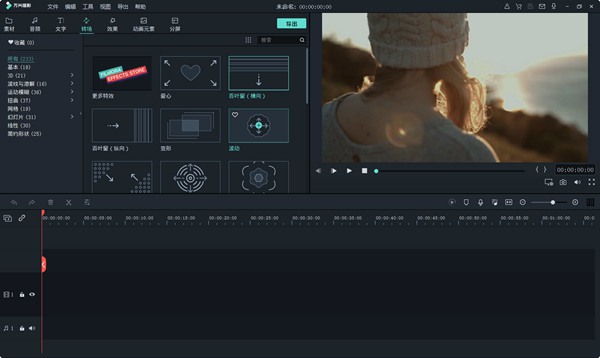
1、千万特效,无限创意
各大Vlogger、YouTuber、B站up主以及微博大V力荐的特效资源,包括多种文字特效、海外版权音乐库、时下热门的ins滤镜、炫酷转场与动态贴纸……
2、音频剪辑
一键分离音视频&设置淡入淡出,音量调节更加自由,更有降噪功能与音频均衡器提升音质。
3、强大的时间轴
多达100条视频轨道,随心所欲添加,完全满足视频叠加效果的需求。
4、绿幕抠像
轻松改变视频背景,实现大片特效。
5、时尚UI便捷操作
最新时尚UI设计,新增多个快捷键,解放你的双手。支持Windows/Mac工程文档共享,随处编辑。
6、画中画
使用画中画轨道,叠加多个视频片段。
7、录屏
录制电脑屏幕,用来制作网络教程或视频简报。
8、智能修复
智能计算,修复视频抖动、鱼眼等。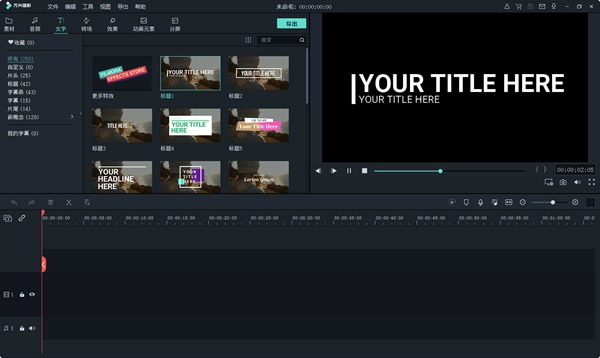
1、贴纸
可爱的动画贴纸,表情符号,并使视频更有趣,大量流行的GIF搜索立即。
2、音频
音乐,声音效果,配音,混音,所有您想要的都在这里。
3、过渡
超级酷的过渡连接效果,多段视频连接令人耳目一新。
4、滤镜
选择数十种实时复古滤镜,堪比胶片般的质感。
5、字幕
创新的动态字幕,字幕时间的精确控制,视频字幕支持特殊效果,大小,位置,字体,颜色,边框,阴影,背景调整,您还可以设置炫酷的动态视频效果。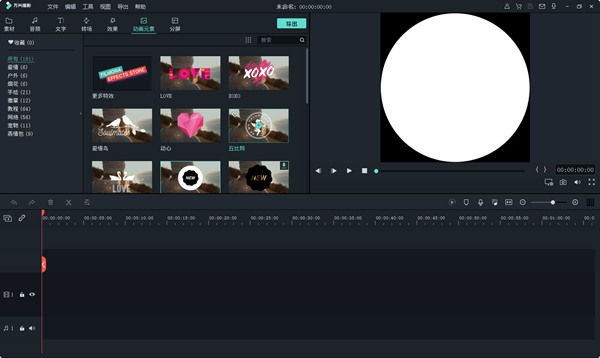
1、在媒体库中选择片段
选择单个媒体文件:单击缩略图。
选择多个媒体文件:按住[Ctrl],单击要选择的媒体的缩略图。
选择序列媒体文件:单击序列中的第一个缩略图,按住[Shift],然后单击序列中的最后一个缩略图。
注:您可以使用“搜索”栏查找特定媒体文件。
2、从媒体库中删除媒体文件
在媒体库中,右键单击要删除的剪辑,然后选择“删除”。
注:从媒体库中删除视频片段或其他媒体文件时,只能将其从万兴喵影中删除,而不是从计算机或存储设备中删除。
3、添加视频和其他媒体文件到时间线
以下是将媒体文件添加到时间轴的两种方法:
方法1:单击媒体库中视频片段或其他媒体文件的缩略图,将其拖放到时间轴中。
方法2:右键单击所需媒体文件的缩略图,然后选择以下选项之一:
插入:将您的媒体文件添加到游标的选定轨道。轨道上的已有文件会被根据插入媒体文件的长度被移动至右侧。
覆盖:添加媒体文件至所选轨道的游标,并替换该轨道上的已有文件。
附加到项目末尾:将媒体文件添加至所选轨道的最后一个文件。
添加到新的轨道:将媒体文件添加到没有其他文件的新创建的轨道。
注:轨道锁定的情况下无法添加媒体文件至轨道。
4、获取背景样例或片头样例视频
该软件包括几种背景样例和倒计时片头样例视频。要获取这些资源,单击“媒体”并选择“背景样例”或“片头样例”
5、从时间线删除片段
要从时间线中删除单个视频片段或其他媒体文件,右键单击时间线中的媒体文件并选择删除,选择片段并单击工具栏中的删除图标,或选择片段并按键盘上的Delete键。
要删除多个视频剪辑或其他媒体,请按住CTRL键,然后选择目标文件。完成选择后,放开CTRL并使用删除图标,键盘上的删除键或右键单击并选择删除来删除项目。
波纹删除
使用上述方法删除媒体文件将在时间轴中留下一段间隙。如果想要删除媒体文件,并且避免出现间隙,可以使用“波纹删除”功能。
右键单击需要删除的片段(或按住CTRL并选择多个媒体文件,然后右键单击),选择“波纹删除”以删除该片段,并让轨道中剩余的媒体移动以填补空白区域。
6、裁剪视频片段
如果需要从视频片段(或其他媒体文件)的开头或结尾进行裁剪,将鼠标悬停在时间线中视频片段的左边缘或右边缘上,直到裁剪图标出现。单击并向前或向后拖动视频片段的边缘以剪掉不需要的部分。
如果您需要剪切视频片段中间的部分,将游标拖到不需要的部分的起始点,然后按剪刀图标将片段分割,然后将游标拖到不需要的部分的末尾并再次按剪刀图标,选择这部分并按删除图标将其删除。
您也可以从视频片段的开头或结尾“快速裁剪”。在时间轴中,将游标放在要裁剪的帧上,右键单击片段,选择“裁剪开头至游标位置”或“裁剪结尾至游标位置”,具体取决于您是要删除游标后面还是前面的内容。
7、分割视频片段
在时间轴上手动分割片段:将游标放在要分割片段的位置,右键单击,然后选择“分割”。
使用“场景检测”功能分割片段:
右键单击“媒体库”面板中的片段,然后选择“场景检测”选项。在弹出窗口中,单击“检测”按钮。场景检测可能需要一些时间。检测过程完成后,选择不需要的场景,按Delete键将其删除。
8、旋转或翻转视频片段
旋转或翻转片段:
1)双击时间轴中的片段。
2)在弹出的“视频”面板中,选择“形变”效果
3)要旋转片段,向右拖动旋转滑块或在旋转区域输入数值。
4)在“翻转”区域,单击“水平翻转”图标来从左向右反转视频,或单击“垂直翻转”图标将片段上下翻转。
单击重置以撤消更改,或单击确定来将效果应用于视频。您也可以右键单击时间线中的片段,选择顺时针旋转90度或逆时针旋转90度。
9、裁剪视频片段
按照以下步骤裁剪并放大部分视频片段:
1)右键单击时间轴中的片段
2)从菜单中选择“裁剪和缩放”选项,或单击“裁剪”图标以打开“裁剪和缩放”面板。
3)在弹出窗口中,移动并调整矩形至要裁剪的区域。您也可以从以下预设尺寸中选择:16:9,4:3,1:1或9:16。
10、整合视频
连接功能适用于有多个视频片段并希望将它们组合成一个片段的情况。要连接视频片段,按顺序将它们排列在时间轴中,将它们导出为一个视频。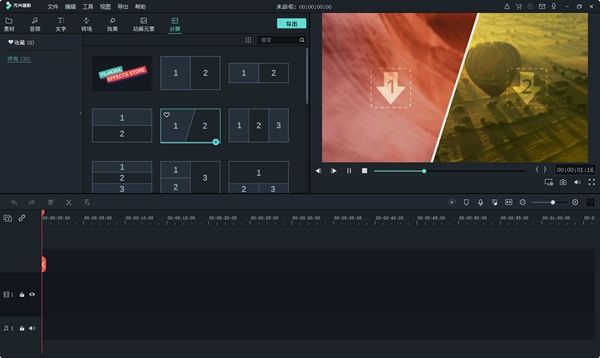
1、如何下载、安装、升级、卸载软件?
如果您还没有安装该软件,请单击下面的按钮下载它。根据操作系统选择Mac或Windows,然后按照说明完成安装过程
2、如何注册/登录账号?
安装程序后,选择打开或者新建项目
点击界面右上角的头像图标,然后使用你的手机号注册账号并设置密码。你可以用账号使用产品、下载特效以及购买会员
注:如果没有注册万兴账号,将不能正常使用产品
3、如何更新
有两种方法可以使该软件保持最新:自动检查更新和手动检查更新。按照以下步骤自动检查更新:
在顶部菜单中选择“首选项”或“文件”
将更新检查更改为每天、每周、每月或从不取决于您的偏好
如果有更新,它将弹出实时更新窗口。选择“立即更新”下载新版本
下载更新后,单击“确定”关闭程序并安装新版本。您也可以单击“取消”下次安装它
如果不希望被提示更新,请将“检查更新”设置为“从不”。如果要更新,请在“帮助”下选择“检查更新”,手动检查是否有更新版本的万兴喵影可用
提示:请在更新万兴之前手动保存您的项目,以确保您不会丢失您的文件
4、如何卸载?
转到“控制面板>程序和功能>卸载或更改程序”(如果您在Windows 10上,请转到此PC>计算机>卸载或更改程序),然后右键单击图标并选择“卸载”。当被问及“您确认想要完全删除及它的所有组件吗?请选择“是”

新电影天堂破解版12.43 MBv6.5.8
下载
心恋直播app最新版135.4MBv1.3.1
下载
万能小说阅读器免费版18.03 MBv5.38.01
下载
优乐美直播app 9.52 MBv3.3.1
下载
畅悦吧小说app免费版17.95 MBv5.38.01
下载
龙城秘境破解版323.3MBv1.0.11
下载
天天影视最新版18.57 MBv4.3.0
下载
寻光破解版44.5MBv1.0.6
下载
琪琪的假期破解版67.4MBv1.0.1
下载
一陌直播app24.26 MBv1.2.0
下载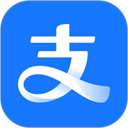
支付宝App197.85Mv10.7.30.8000
下载
模拟电竞大亨无限金币版38.9MBv5.0
下载
生存之路破解版58.89MBv1.2.0
下载
植物大战僵尸北美版破解版60.1MBv6.1.11
下载
椰趣直播app安卓版49KBv2.7.4
下载